Dipingere un paesaggio autunnale ad acquerello con Dania Garcia
Sommario
- Scegliere i colori con cui dipingere
- Selezione di una foto di riferimento
- Disegnare un contorno accurato
- Miscelazione accurata dei colori di una foto di riferimento
- Studio del valore tonale
- Semplificazione di una foto di riferimento
- Utilizzo di una tavolozza limitata
- Applicare stili artistici a una foto per trarre ispirazione
- Il dipinto finito
- Informazioni su ArtistAssistApp
Dania Garcia presenta una panoramica dell'app ArtistAssist, mostrando come ha semplificato il flusso di lavoro dell'acquerello. Illustra l'importazione di un riferimento, l'impostazione di una tavolozza personalizzata di 12 colori, la generazione di contorni per il ricalco, l'utilizzo del selettore colore per ottenere ricette di miscelazione precise per i colori campionati da un'immagine di riferimento, l'analisi dei valori tonali, la semplificazione dei dettagli e il test di anteprime limitate della tavolozza. Il video di Dania illustra questi strumenti e come adattarli a diversi argomenti.
Scegliere i colori con cui dipingere
Dania inizia con la scheda Set di colori , in cui gli utenti aggiungono la tavolozza con cui lavorano: scegli il mezzo artistico (acquerello, gouache, olio, ecc.), le marche e i colori. Seleziona l'acquerello e individua il suo marchio tra i tanti marchi disponibili nell'app. Poiché utilizza una tavolozza personalizzata di 12 colori, aggiunge manualmente quelle 12 panoramiche al suo set di colori.
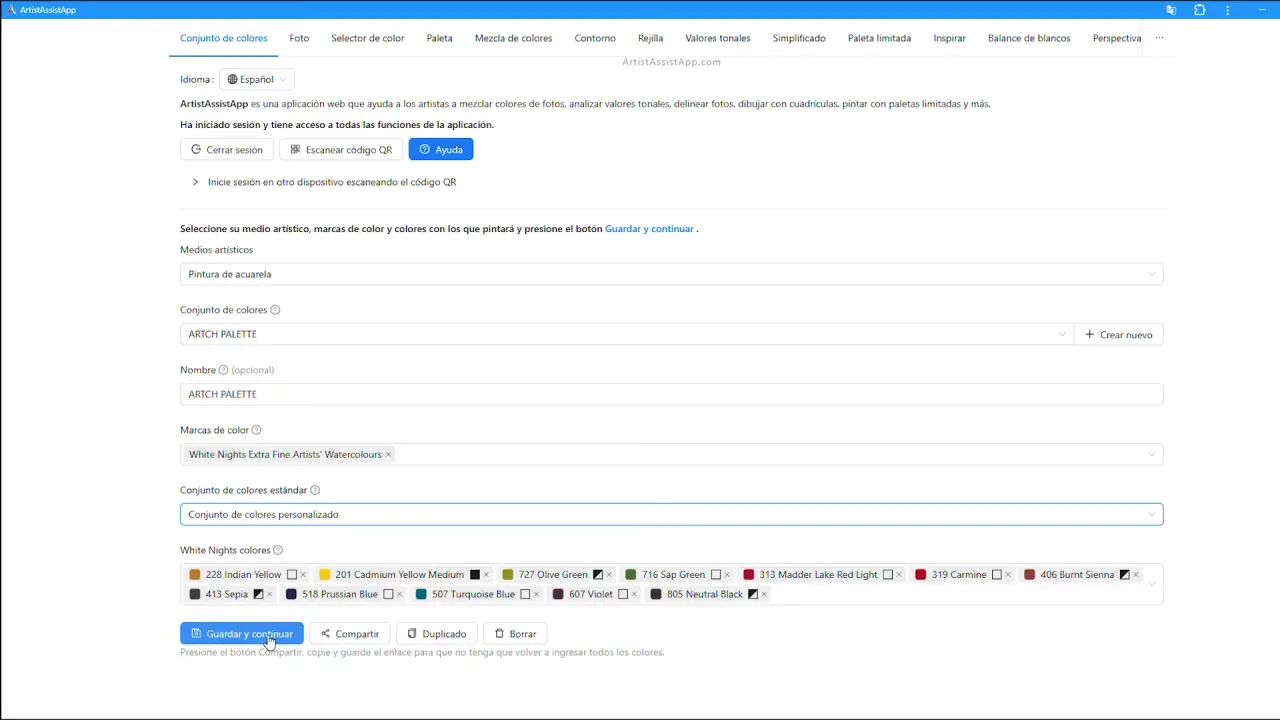
Scopri di più sulla creazione e la gestione dei set di colori in questa esercitazione.
Selezione di una foto di riferimento
Carica l'immagine di riferimento che desidera dipingere nella scheda Foto .
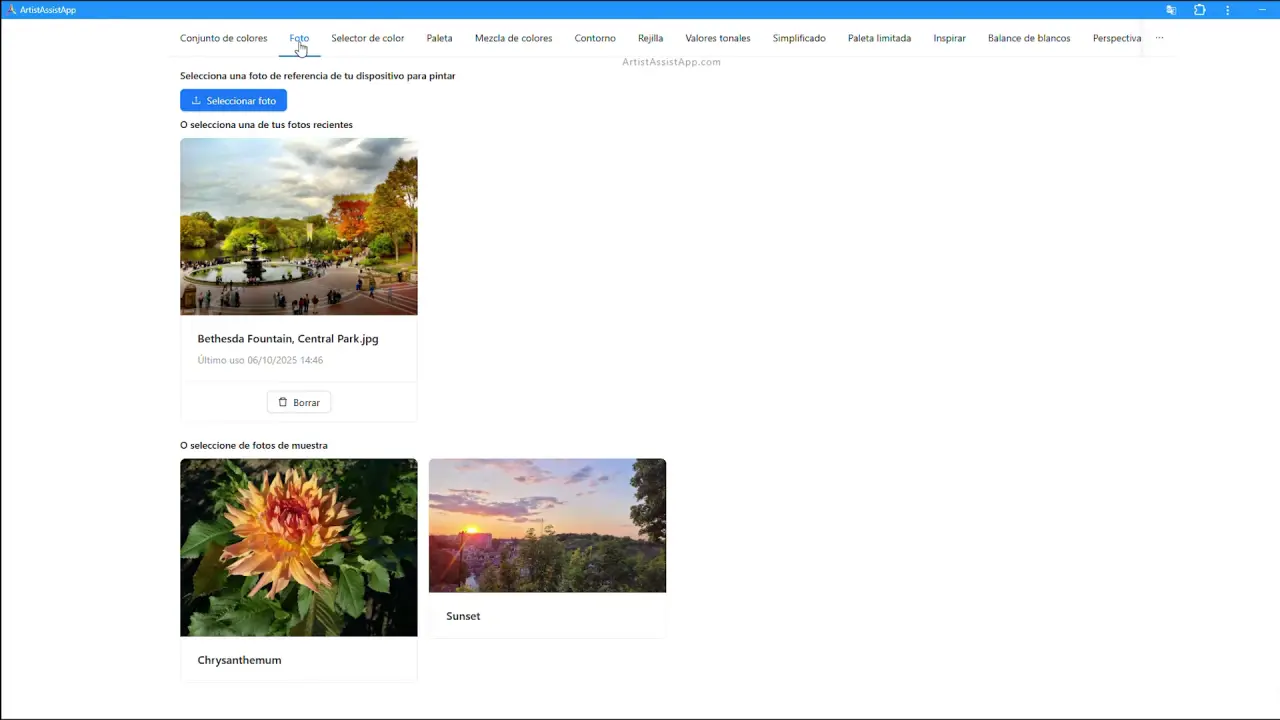
Disegnare un contorno accurato
Prima di dipingere, utilizza la funzione Contorno per generare un disegno (tratto) dalla foto che può essere stampato o tracciato. Fa notare due modalità, una modalità rapida e una modalità Qualità con più dettagli, e spiega che il contorno aiuta gli artisti che sono meno sicuri a disegnare direttamente dalle foto.
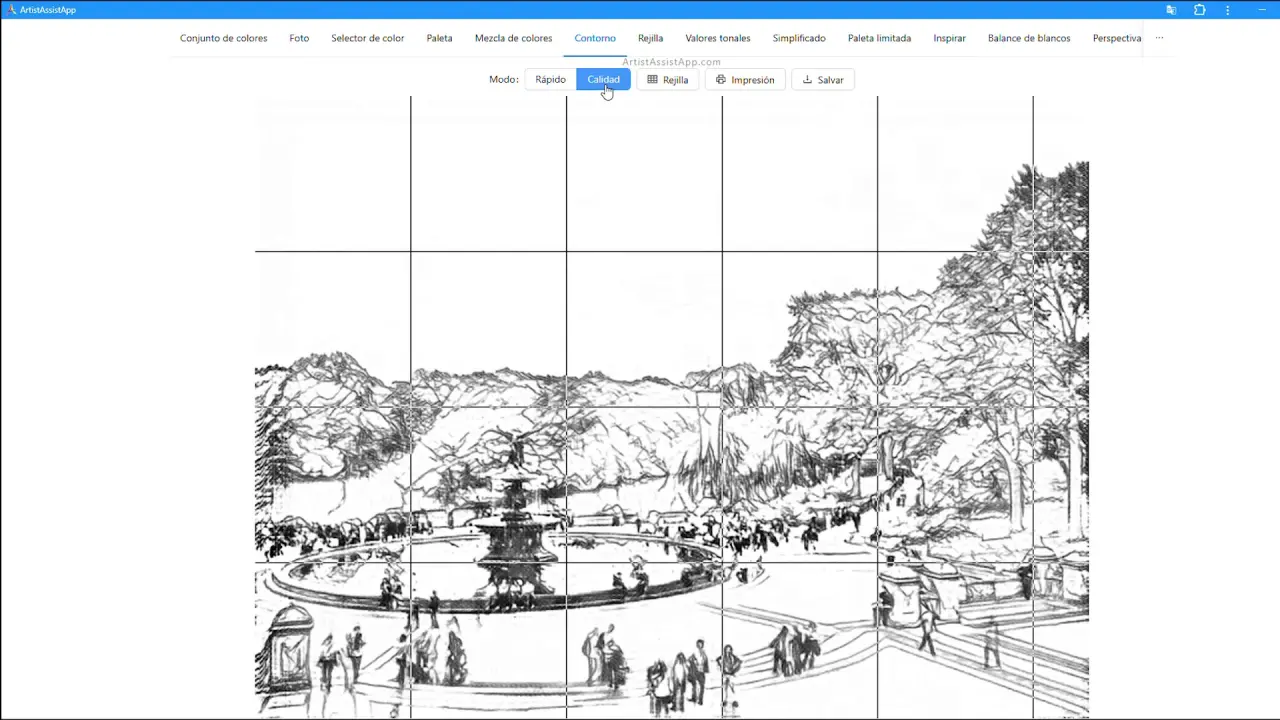

Scopri di più sulla conversione di una foto in un contorno per il ricalco in questo tutorial.
Miscelazione accurata dei colori di una foto di riferimento
Inizia a disegnare da quel contorno e utilizza il selettore Colore per scegliere le miscele per le diverse aree. Dania elogia i flussi di lavoro intuitivi dell'app per la produzione di combinazioni strettamente abbinate al riferimento.
Dimostra facendo clic sulle sezioni del riferimento in modo che l'app restituisca ricette di mix in base alla tavolozza scelta: combinazioni di colori, proporzioni e opzioni alternative. Dania sottolinea che questo è particolarmente utile per gli artisti che stanno ancora imparando a mescolare i colori e salva le combinazioni utili nella tavolozza per un uso successivo.
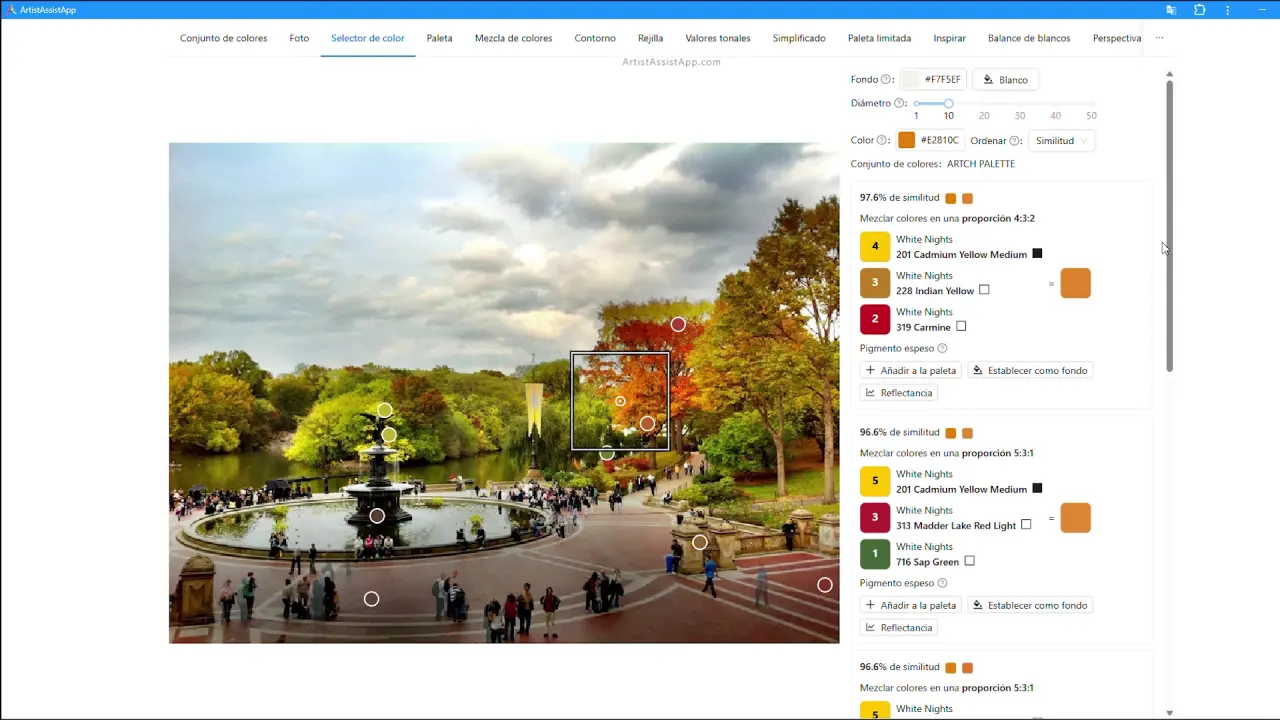
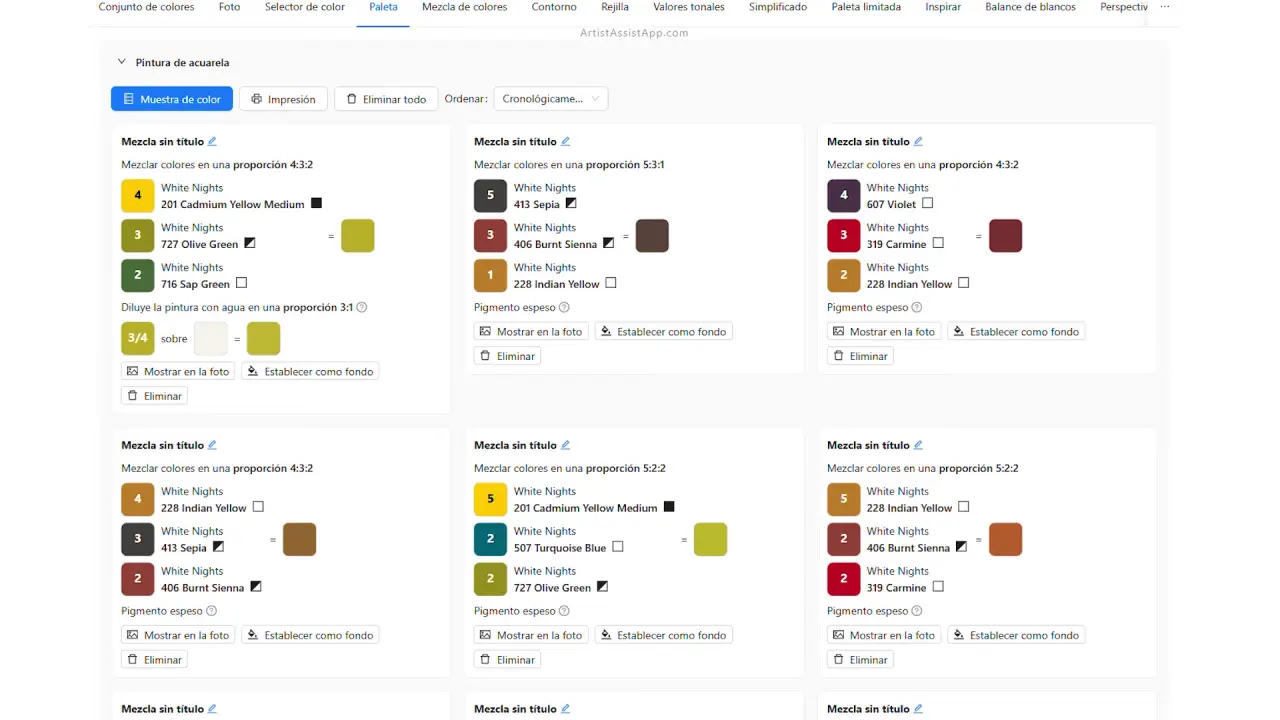
Scopri di più su come mescolare i colori dalle foto in questo tutorial.
Studio del valore tonale
Dania spiega l'importanza del bilanciamento tonale nell'acquisizione di luci e ombre e mostra come la guida ai valori tonali dell'app aiuti a creare contrasto e profondità. Aggiunge un'anteprima in scala di grigi del suo acquerello finito per dimostrare che la guida tonale preserva la profondità e il contrasto anche senza colore.
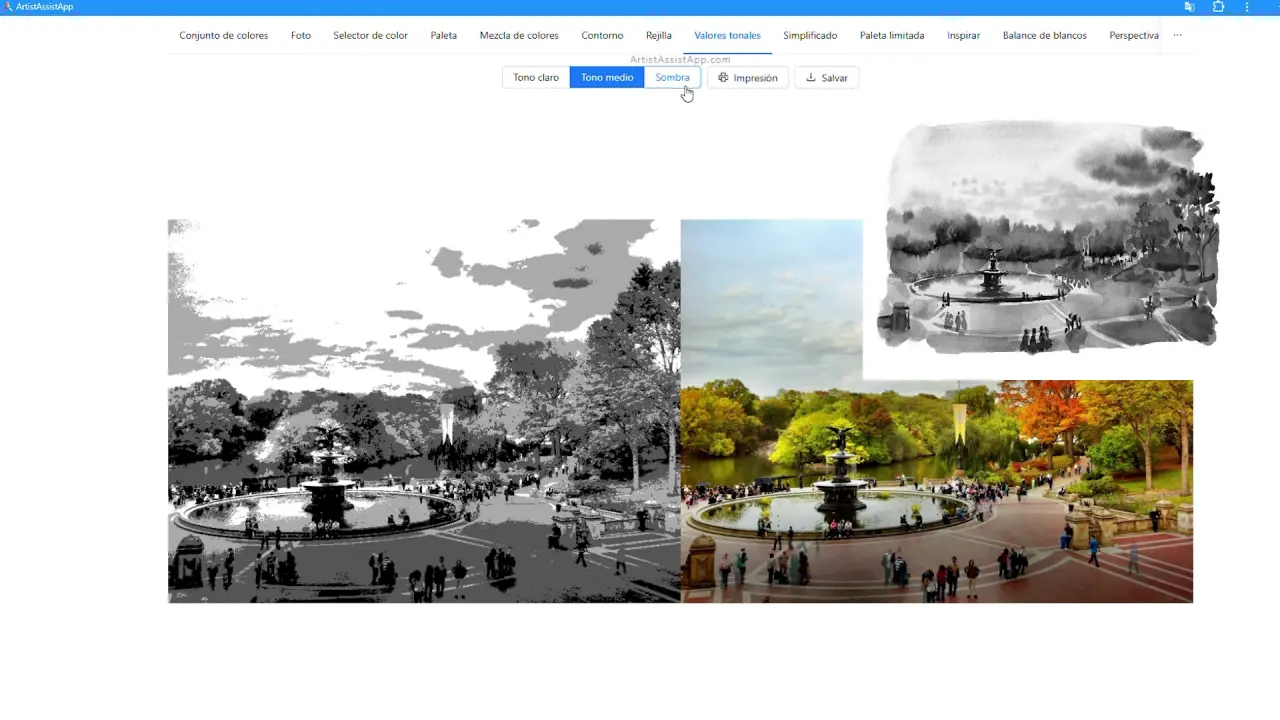
Scopri di più sui valori tonali e sul contrasto in questo tutorial.
Semplificazione di una foto di riferimento
Successivamente, parla di Simplified, uno strumento che riduce i dettagli in modo che gli artisti possano concentrarsi su forme e proporzioni più grandi. Gli utenti possono scegliere la quantità di semplificazione da sottile a pesante; Dania sottolinea la sua utilità per pianificare ed evitare di sovraccaricare un acquerello.
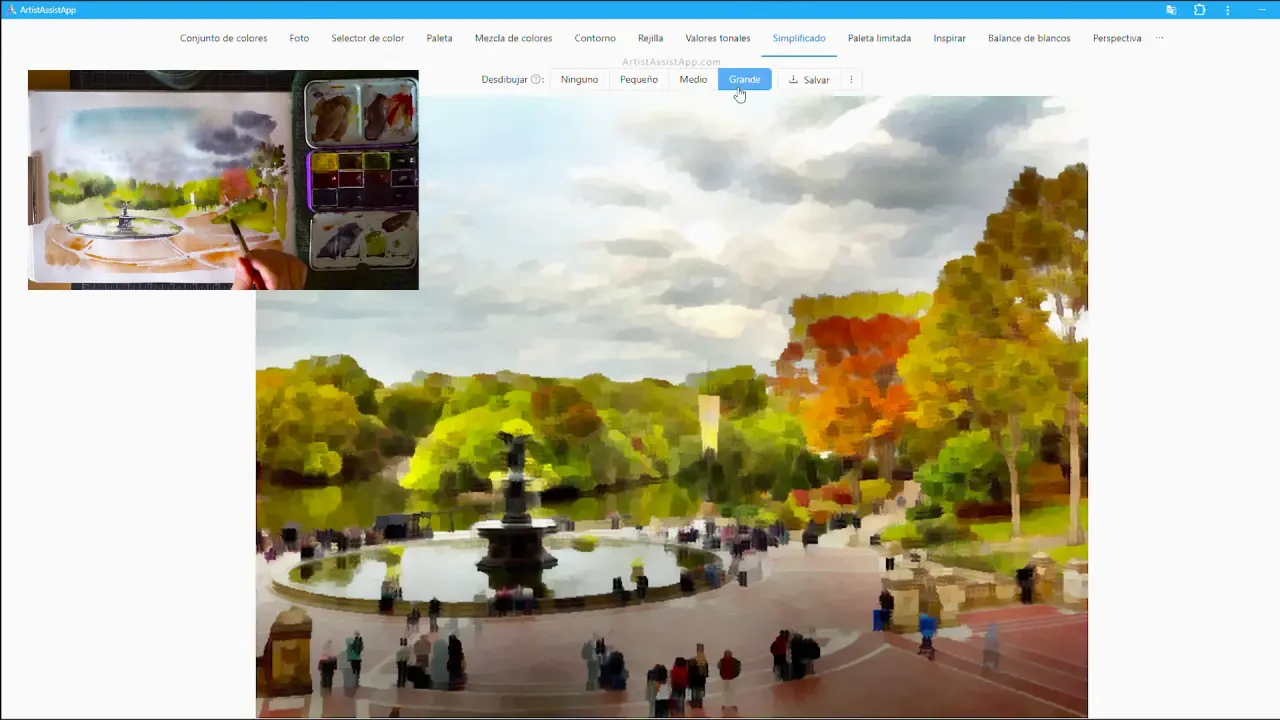
Scopri come semplificare le foto smussando i dettagli in questo tutorial.
Utilizzo di una tavolozza limitata
Quindi esplora le anteprime della tavolozza limitata : selezionando uno, due, tre o più colori per vedere un'anteprima di come si leggerà un dipinto se limitato a quelle tonalità. Questa anteprima consente di pianificare approcci con colori limitati e di generare idee creative.
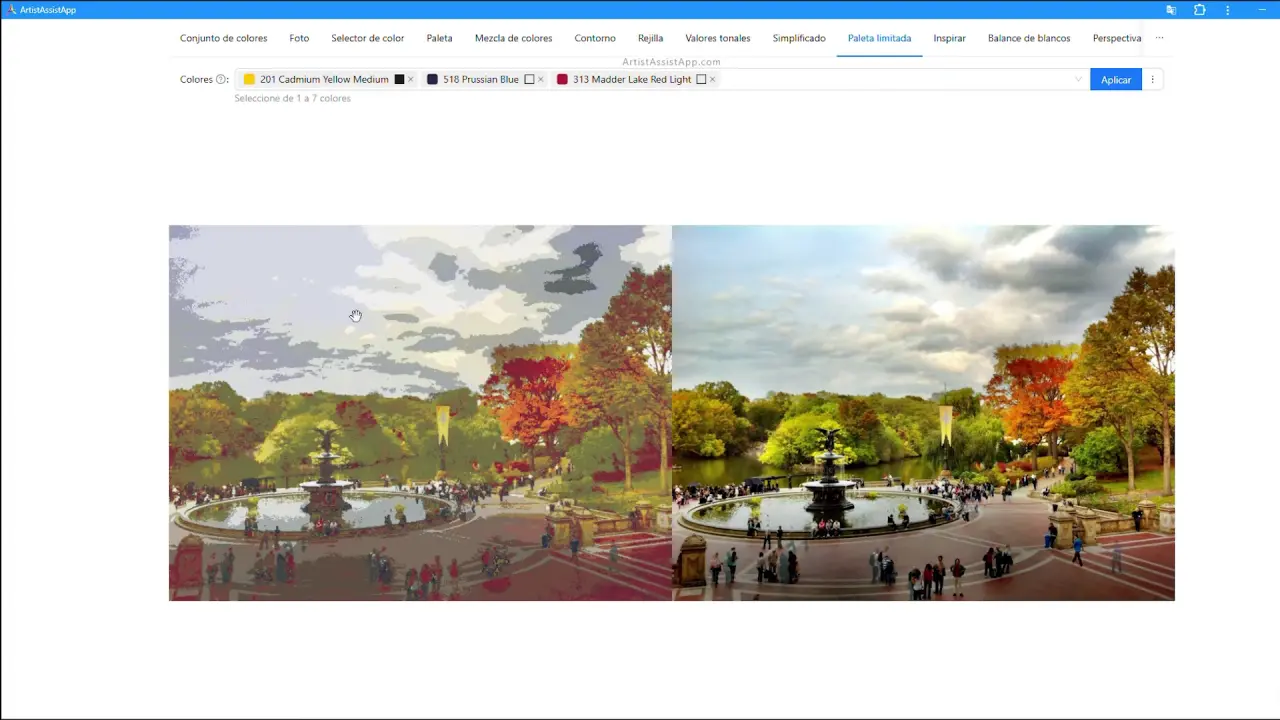
Scopri di più sulle tavolozze limitate in questo tutorial.
Applicare stili artistici a una foto per trarre ispirazione
Dania menziona anche una funzione ludica che applica diverse conversioni in stile artista all'immagine di riferimento, utili per la sperimentazione o l'ispirazione.
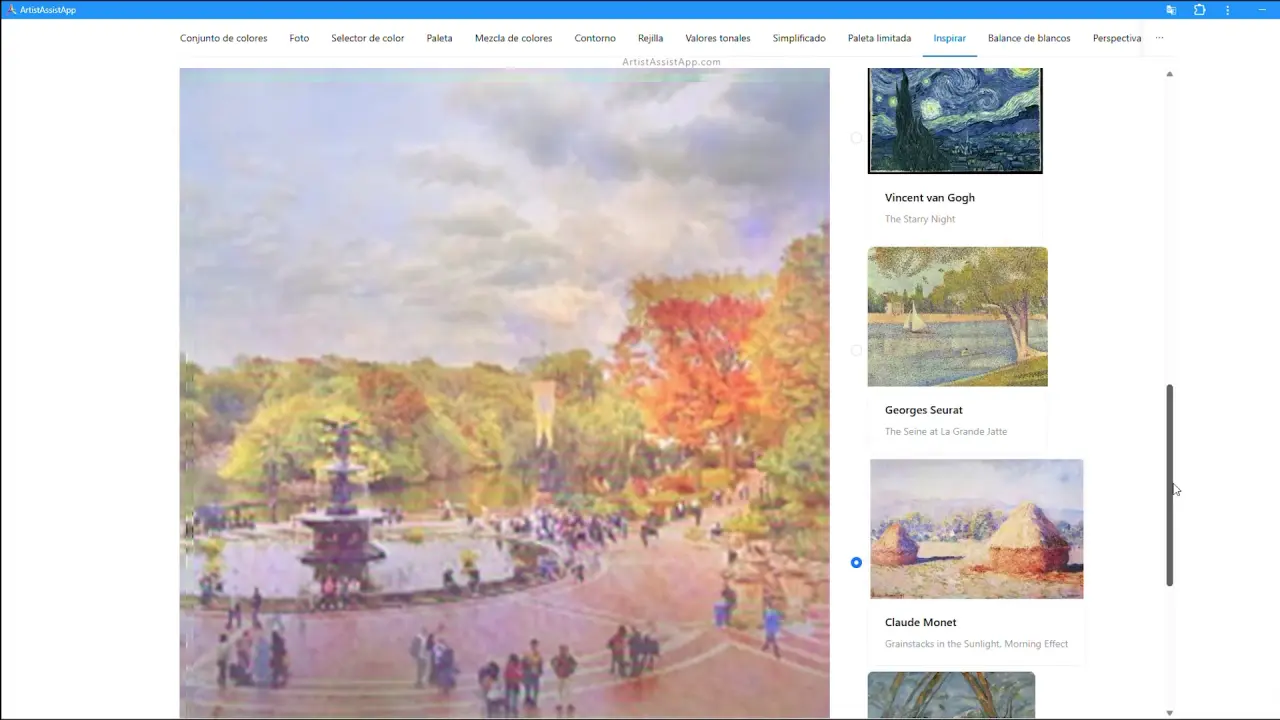
Scopri di più sul trasferimento dello stile dell'immagine in questo tutorial.
Il dipinto finito
Dania mostra l'acquerello completato realizzato utilizzando le funzionalità dell'app e osserva quanti strumenti utili sono racchiusi nell'app.



Informazioni su ArtistAssistApp
ArtistAssistApp, nota anche come Artist Assist App, è un'app Web che consente agli artisti di mescolare accuratamente qualsiasi colore da una foto, analizzare i valori tonali, trasformare una foto in un contorno, disegnare con il metodo della griglia, dipingere con una tavolozza limitata, semplificare una foto, rimuovere lo sfondo da un'immagine, confrontare le foto a coppie e altro ancora.
Provalo ora gratuitamente su https://app.artistassistapp.com per migliorare le tue abilità di pittura e disegno e creare opere d'arte straordinarie.
